Cara Mengatasi Choose an Option Windows 10 akan saya ulas di artikel ini , karena ada banyak pengguna windows 10 yang belum mengetahui cara memperbaikinya .
Ada banyak sekali problem yang dapat terjadi pada Windows 10. Salah satunya adalah komputer yang tiba-tiba selalu kembali ke halaman blue screen Choose an option. Bahkan meskipun sudah dilakukan restart tetap kembali ke halaman tersebut. Jangan khawatir, karena di sini saya akan membantu Anda .
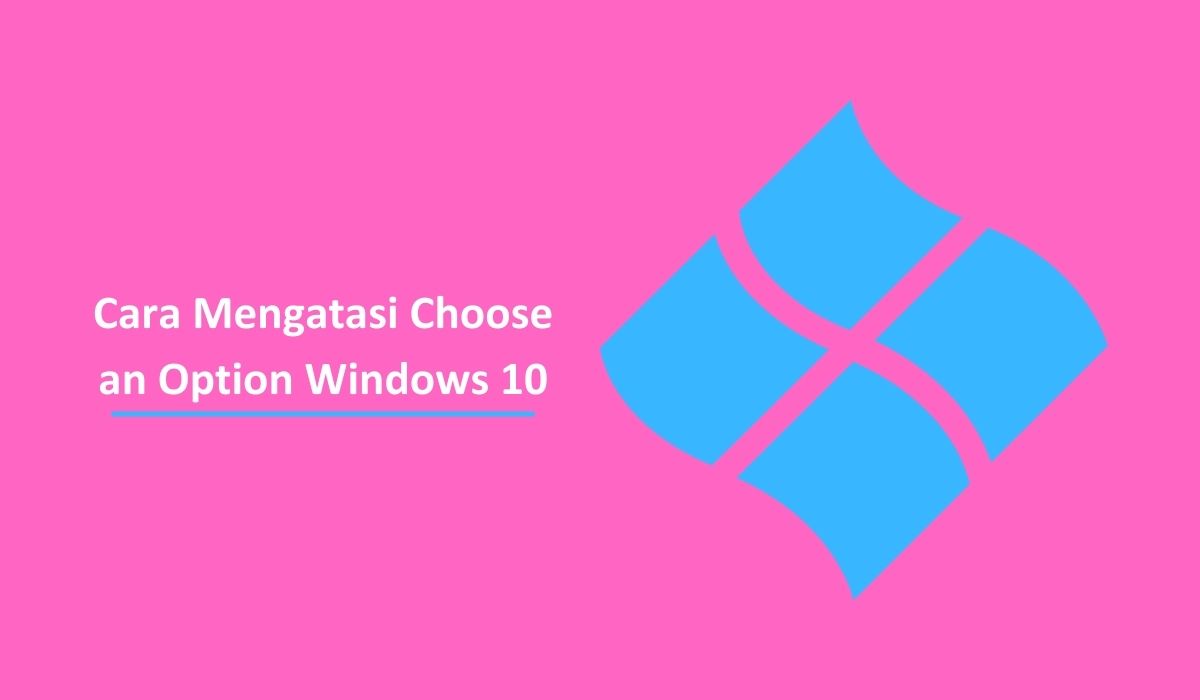
Ada beberapa cara yang bisa di lakukan , silahkan coba lakukan satu demi satu . jika ada yang cara yang belum berhasil Anda bisa menggunakan opsi lainya yang akan saya bagikan di bawah ini .
Cara Mengatasi Choose an Option Windows 10
Berikut adalah cara mengatasi Choose an option Windows 10 yang paling aman :
1. Memilih SSD Secara Manual
Cara pertama yang dapat dilakukan untuk mengatasi masalah Choose an option pada Windows 10 adalah dengan pengaturan SSD. Ketika muncul layar blue screen Choose an option maka klik continue atau lanjutkan. Apabila layar kembali ke tampilan blue screen lagi maka matikan PC.
Ketika komputer dinyalakan, tekan F11 untuk memuat ke menu boot. Pilih SSD yang merupakan drive boot secara manual. Selanjutnya desktop akan melakukan booting dengan baik.
Baca juga : Cara cloning windows 10 ke ssd
2. Jalankan Windows dengan Safe Mode
Apabila setelah menerapkan cara pertama namun blue screen tersebut masih muncul, cobalah untuk memulai Windows 10 dengan metode startup. Jalankan Windows dengan safe mode pada menu Advanced Boot Options. Berikut cara mengatasi Choose an option Windows 10 dengan metode aman :
- Pada menu Choose an option, pilih Troubleshoot. Kemudian akan masuk ke halaman menu Advanced Boot Options.
- Selanjutnya pilih Startup Setting dan restart komputer.
- Tekan tombol F5 untuk berjalan dalam mode aman.
- Lanjutkan dengan mengikuti langkah-langkah pemecahan masalah di halaman Safe Mode.
3. Perbaiki Instalasi Windows
Ada banyak sekali penyebab mengapa Windows 10 kembali ke halaman Choose an option berkali-kali. Salah satunya adalah karena adanya file penting Windows yang rusak atau hilang. Dengan memperbaiki instalasi Windows 10 maka masalah Choose an option akan teratasi tanpa harus mengubah atau menghapus data apapun.
Fitur pada Windows 10 yang digunakan dalam hal ini adalah Startup Repair. Untuk menerapkannya dapat menggunakan Reset this PC. Dengan demikian Windows 10 akan me-reset otomatis sehingga dapat kembali seperti baru pertama diinstal.
Baca juga : Cara menampilkan file tersembunyi di windows 10
4. Lakukan System Restore untuk Membatalkan Perubahan yang Terakhir Dilakukan
Alternatif lainnya untuk mengatasi masalah Choose an option adalah dengan melakukan System Restore dari System Recovery. Melalui System Restore maka semua file penting yang rusak karena driver dapat bekerja dengan baik kembali.
System Restore pada Windows 10 dapat diakses melalui menu Advanced Startup Option. Bagi pengguna yang tidak memiliki disc instalasi Windows tetap dapat menjalankan sistem ini. Dengan catatan memiliki akses ke komputer lain dengan Windows yang sama.
Caranya yaitu dengan membuat Windows System Repair Disc menggunakan disc kosong. Selanjutnya jalankan System Recovery Option dari disc tersebut.
5. Reset CMOS
Opsi lain yang layak dicoba untuk mengatasi masalah Choose an option adalah dengan me-reset kembali CMOS. Cara mengatasi Choose an option Windows 10 dengan me-reset CMOS dapat diawali dengan menghapus memori BIOS yang terdapat pada motherboard terlebih dahulu. Dengan demikian pengaturan BOS akan kembali ke pengaturan default.
Bagi pengguna PC maka lepaslah baterai bulat yang berada di motherboard. Diamkan beberapa saat dan pasang kembali. Selain itu, untuk me-reset CMOS dapat dilakukan dengan menggunakan jumper.
Dalam menerapkan cara ini, pastikan untuk selalu melakukan pengetesan setiap merubah pengaturan pada BIOS. Dengan begitu, apabila terjadi masalah maka pengguna dapat mengetahui perubahan di bagian mana saja yang menyebabkan masalah tersebut.
Baca juga : Cara cek spesifikasi laptop windows 10 dengan mudah
6. Install Ulang Sistem Operasi
Jika kelima cara di atas belum dapat mengatasi masalah tersebut, lakukanlah install ulang sistem operasi. Lakukanlah Clean Install pada Windows 10 kemudian semua isi drive akan terhapus. Selanjutnya Windows akan menginstal kembali dari awal.
Namun sebelum menginstal ulang sistem operasi, pastikan sudah melakukan System Restore terlebih dahulu. Alangkah baiknya untuk melakukan back up data penting terlebih dahulu, sehingga setelah install ulang tidak khawatir dengan data-data yang hilang. Jika proses install ulang gagal, cobalah untuk menggunakan hard disk lainnya.
Itulah beberapa cara mengatasi Choose an option Windows 10 yang paling aman. Apabila semua cara tersebut sudah dilakukan namun, halaman Choose an option masih muncul. Maka lakukan servis pada tenaga profesional atau ke produsen resmi komputer tersebut.